継続支援を作成して編集する
学習の目的
この単元を完了すると、次のことができるようになります。
- 無期限の継続支援を作成する。
- 固定期間の継続支援を作成する。
- 継続支援を更新して支援者の計画の変更を反映させる。
- 支払確約の追跡と継続支援の追跡の違い説明する。
継続支援について理解する
支援者が分割払いで支援を行うことや、長期的なスケジュールに従って一連の支援を行うことを継続支援と言います。
Nonprofit Success Pack (NPSP) では、継続支援オブジェクトを使用して長期にわたる定期的な分割払いを複数の商談として定義できます。継続支援は、多くの場合、毎月同額を繰り返し寄付する個人からの支援を追跡するのに使用します。
NPSP では、無期限と固定期間という 2 種類の継続支援をサポートしています。
-
無期限の継続支援とは、終了日を定めず定期的に同額の支援を行うことです。たとえば、Candace Evans が No More Homelessness (NMH) という架空の非営利団体に毎月 $100 寄付し、将来にわたって継続する場合、この継続支援が終了するまで NPSP で毎月商談レコードが作成されます。
-
固定期間の継続支援とは、定められた期間にわたって定期的に同額の支援を行うことです。たとえば、Cloud Kicks という企業が $10,000 を四半期ごとに 4 回に分けて寄付することにした場合、4 回目の支払後にこの継続支援は終了します。この種の支援は Salesforce の標準の商談に複数の支払が指定された場合 (最後の単元で説明) と似ているため、分割払いを指定した商談と固定期間の継続支援のどちらを選択すべきか判断に迷うことがあります。この判断については、この単元の最後に説明します。
無期限の継続支援の作成
NMH のチームが先頃、毎月 1 人の受給者に対するサービスの資金援助を支援者に依頼する Give a Life (生活支援) キャンペーンを立ち上げました。このモジュールの支援者である Candace もスポンサーになり、毎月 $100 寄付することにします。
NMH の開発担当者である Sofia が無期限の継続支援を作成する手順を一緒に見ていきましょう。
-
[継続支援] タブに移動します。メインナビゲーションにこのタブが表示されていない場合は、アプリケーションランチャー (
 ) に移動し、[継続支援] を検索して選択します。
) に移動し、[継続支援] を検索して選択します。![[継続支援] タブと [New (新規)] ボタン](https://res.cloudinary.com/hy4kyit2a/f_auto,fl_lossy,q_70/learn/modules/donation-management-basics-with-nonprofit-success-pack/create-recurring-donations/images/ja-JP/78a6bf570ef50fb65cfa0a7ecb665d74_kix.j96nhpymsfp3.jpg)
-
[New (新規)] をクリックします。
- 支援者種別を入力します。世帯取引先に関連する個人の場合は [取引先責任者] を選択し、団体取引先の場合は [取引先] を選択します。Sofia は [取引先責任者] を選択します。
- 取引先責任者を入力します。Sofia は、[Contact (取引先責任者)] 項目で
Candace Evansを検索して選択します。
- 開始日 (継続支援が開始された日付) を入力します。Sofia は今日の日付を入力します。
- 支援 1 回あたりの金額を入力します。Sofia は $
100と入力します。
- 継続種別を選択します。半永久的な継続支援には [無期限] を選択し、回数が決まっている継続支援には [固定] を選択します。Sofia は [無期限] を選択します。
- 継続支援の間隔を選択します。[毎月] を選択するか、それ以外のスケジュール (毎週、毎四半期など) には [詳細] を選択します。Sofia は [毎月] を選択します。
- 今後のすべての割賦日に使用する日付を選択します。Sofia は [末日] を選択します。
- 発効日を設定します。これは定義するスケジュールが有効になる日です。Sofia は、デフォルトの今日の日付をそのまま使用します。
- 関連する各支払レコードに自動的にコピーされる支払方法を選択します。Sofia は [小切手] を選択します。
- 必要に応じて、この継続支援をキャンペーンに関連付けることができます。Sofia は、NMH 組織にすでにある [Give a Life] を見つけて選択します。
![[支援者種別]、[開始日]、[取引先責任者]、[継続種別]、[金額]、[日付]、[支払方法]、[キャンペーン]、[発効日]、[継続支援の間隔] などの項目が示されている [新規継続支援] フォーム](https://res.cloudinary.com/hy4kyit2a/f_auto,fl_lossy,q_70/learn/modules/donation-management-basics-with-nonprofit-success-pack/create-recurring-donations/images/ja-JP/aa7994fc252a4f7e3284be7c54daa903_kix.s81b7zij44y5.jpg)
-
[Save (保存)] をクリックします。
継続支援レコードに、発効日が今日の有効なスケジュールが表示され、スケジュールの詳細や今後 12 か月間の割賦を確認できます。
![作業中の継続支援の有効なスケジュールと、[日付]、[金額]、[支払方法] 列に各回の情報が記載されている今後 12 回分の割賦](https://res.cloudinary.com/hy4kyit2a/f_auto,fl_lossy,q_70/learn/modules/donation-management-basics-with-nonprofit-success-pack/create-recurring-donations/images/ja-JP/bd2d5405c8dba9d18a6ff577840e3b2f_kix.g6yncpbh534r.jpg)
また、この継続支援の最初の商談レコードが自動的に作成され、状況が [確約済み] になっていることを確認できます。
![最初の商談のフェーズが [確約済み] と表示されている [商談] 関連リスト](https://res.cloudinary.com/hy4kyit2a/f_auto,fl_lossy,q_70/learn/modules/donation-management-basics-with-nonprofit-success-pack/create-recurring-donations/images/ja-JP/88945dd5c38d02039734179f81e16224_kix.kc3j1i026uj.jpg)
Sofia はすでに Candace から最初の小切手を受け取っているため、商談のフェーズを [確約済み] から [支援成立] または [記帳済み] に更新します。これを行うと、有効なスケジュールに従って次回の商談が自動的に作成され、完了予定日が翌月の末日に設定されます。
![最初の商談のフェーズが [支援成立] と表示され、2 つ目の商談が自動的に作成された [商談] 関連リスト](https://res.cloudinary.com/hy4kyit2a/f_auto,fl_lossy,q_70/learn/modules/donation-management-basics-with-nonprofit-success-pack/create-recurring-donations/images/ja-JP/6dcbd97e9473f65d3a8a483d997da84b_kix.jyc8gbujbsb3.jpg)
Sofia は今年と来年の金額が自動的に計算されていることに気が付きます。けれども、この継続支援の合計支払金額と支払回数は計算されていません。心配はいりません。統計情報は夜間一括処理で計算されます。その日のうちに更新したい場合は、[積み上げ集計の再計算] ボタンをクリックします。
![[統計情報] セクションの [成立支援金額]、[成立支援回数]、[今年の金額] と [来年の金額] が更新されている、取引先責任者レコードの新しい継続支援の [詳細] タブ](https://res.cloudinary.com/hy4kyit2a/f_auto,fl_lossy,q_70/learn/modules/donation-management-basics-with-nonprofit-success-pack/create-recurring-donations/images/ja-JP/fd851af765729db7bf48f16791dea17d_kix.krdllxdx1ehc.jpg)
固定期間の継続支援の作成
では、継続支援が無期限ではない場合を見てみましょう。たとえば、Candace の勤務先である Cloud Kicks は NMH の活動に触発され、NMH Transitional Housing Campaign (NMH 自立支援住宅キャンペーン) に $10,000 の支援を行い、四半期ごとに 4 回に分けて支払いたいと考えています。NPSP の固定期間の継続支援にぴったりの案件です。
Sofia と一緒に固定期間の継続支援を作成しましょう。
-
[継続支援] タブをクリックするか、アプリケーションランチャー (
 ) で検索して選択します。
) で検索して選択します。
-
[New (新規)] をクリックします。
- 支援者種別を入力します。今回 Sofia は [取引先] を選択します。
- 取引先を関連付けます。Sofia は
Cloud Kicksを検索して選択します。
- 必要に応じて、[取引先責任者] 項目でレコードを見つけて選択し、個々の取引先責任者にソフトクレジットを付与することができます。Sofia はこれを空白のままにします。
- 開始日を入力して継続支援が開始された日を追跡します。Sofia は今日の日付を入力します。
- 割賦 1 回の金額を入力します。Cloud Kicks は $10,000 を四半期ごとの 4 回の割賦で支払うため、Sofia は $
2,500と入力します。
- 継続種別を選択します。前述のとおり、回数が決まっている場合は [固定] を使用します。Sofia は [固定] を選択します。さらに入力項目が表示されます。
- 予定回数を入力します。Sofia は
4と入力します。
- 継続支援の間隔を入力します。今回は毎四半期であるため、Sofia は [詳細] を選択します。
- [毎] 項目と [間隔] 項目に値を入力するか選択します。毎四半期の支援の場合、Sofia は [Every (毎)] 項目に
3と入力し、[Installment Period (間隔)] 項目で [Months (月)] を選択します。
- 今後のすべての割賦日に使用する日付を選択します。Sofia は月の初日として 1 を選択します。
- 発効日を選択します。これは定義するスケジュールが有効になる日です。Cloud Kicks は 3 月 1 日を支払開始日にすることを希望しているため、Sofia はその日を選択します。
- 支払方法を選択します。関連する各支払レコードにこの方法が自動的にコピーされます。Cloud Kicks は支払方法を指定しなかったため、Sofia はこれを空白にします。この項目は後で更新するか、支払の受領時に各支払レコードを個別に編集できます。
- 必要に応じて、キャンペーンを関連付けます。Sofia は、NMH 組織にある [NMH Transitional Housing Campaign] を見つけて選択します。
![[支援者種別]、[取引先]、[開始日]、[取引先責任者]、[金額]、[継続種別]、[予定回数]、[継続支援の間隔]、[毎]、[間隔]、[日付]、[発効日]、[支払方法]、[キャンペーン] の各項目が示されている [新規継続支援] ページ](https://res.cloudinary.com/hy4kyit2a/f_auto,fl_lossy,q_70/learn/modules/donation-management-basics-with-nonprofit-success-pack/create-recurring-donations/images/ja-JP/c8e1374fc0c1be50bb5f632def9e2232_kix.rplv49x7mwdb.jpg)
-
[Save (保存)] をクリックします。
これで、継続支援レコードの [詳細] タブに、Cloud Kicks の有効なスケジュールと 4 四半期にわたって支払われる今後の割賦が表示されます。
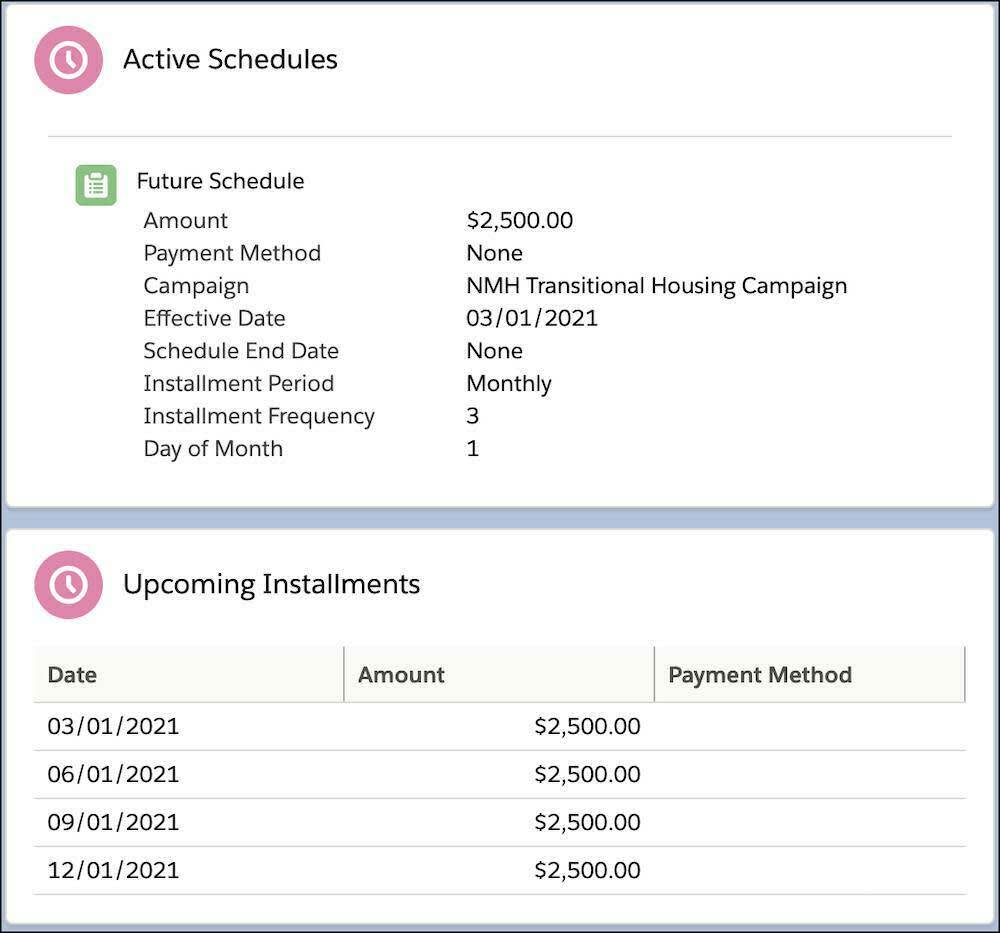
継続支援の更新
ときには、支援者が毎月の支援額を増やす、または減らすなど、何らかの理由で継続支援を更新する必要がある場合があります。ちょうど支援者の Candace から、毎月の支援額を 7 月以降 $100 から $150 に増やしたいと言われました。Sofia と一緒に Candace のレコードを更新しましょう。
- 支援者の継続支援レコードに移動し、右上にある [アクションを表示] メニュー (
![[アクションを表示] ドロップダウンアイコン](https://res.cloudinary.com/hy4kyit2a/f_auto,fl_lossy,q_70/learn/modules/donation-management-basics-with-nonprofit-success-pack/create-recurring-donations/images/ja-JP/e6221c255031b7794bf883b675d8b198_kix.liu6m4q7kb4l.jpg) ) で [編集] をクリックします。
) で [編集] をクリックします。
- 金額を更新します。Sofia は $
150に変更します。
- 発効日を、元の金額を使用する最後の支援の後、かつ新しい金額を適用する最初の支援の直前になるように更新します。Sofia は日付を 7 月 1 に変更します。
-
[Save (保存)] をクリックします。
将来のスケジュール情報に新しい金額が反映されて、発効日は 7 月始め、今後の割賦の金額が $150 になります。さらに、この変更は継続支援レコードの [Change Log (ログの変更)] コンポーネントに表示されます。
![支援の月額と年額のアップグレードを示す [変更ログ] コンポーネント](https://res.cloudinary.com/hy4kyit2a/f_auto,fl_lossy,q_70/learn/modules/donation-management-basics-with-nonprofit-success-pack/create-recurring-donations/images/ja-JP/70d40c5a9f7af3b11e0c5369ce81d464_kix.clz7se3fne1n.jpg)
継続支援の一時停止または完了
良いことにも必ず終わりがあります (少なくとも一時的に中断しなければならないことがあります)幸い、NPSP は継続支援に影響を及ぼす現実的な変化に対応できるように構築されています。
たとえば、Candace から継続支援を数か月間停止しなければならないと伝えられた場合、Sofia は Candace の意向に合わせて継続支援レコードを更新できます。継続支援レコードに移動して、[一時停止] をクリックします。
![Candace の継続支援レコードと [一時停止] ボタン](https://res.cloudinary.com/hy4kyit2a/f_auto,fl_lossy,q_70/learn/modules/donation-management-basics-with-nonprofit-success-pack/create-recurring-donations/images/ja-JP/b3a03500219f66f6b73f8b6051826206_kix.5rjwep8lwyqj.jpg)
Sofia は次に、一時停止する割賦を選択し、理由を入力します。いくつかの日付を選択すると、継続支援スケジュールが再開される時期が通知されます。この情報は [今後の割賦] コンポーネントにも反映されます。
![3 か月分の支払が選択され、[一時停止の理由] に [資金難] が示されている [Pause Candace Evans $150 - Recurring (Candace Evans $150 - 継続の一時停止)] ページ](https://res.cloudinary.com/hy4kyit2a/f_auto,fl_lossy,q_70/learn/modules/donation-management-basics-with-nonprofit-success-pack/create-recurring-donations/images/ja-JP/27b414b746810f071625ac9557203fec_kix.ttevqlbc0xbc.jpg)
支援者から継続支援を終了したいと言われた場合はどうでしょうか? 支援者から継続支援を完了したいと伝えられた場合、Sofia は [継続支援を完了] をクリックして理由を示します。この場合は今後の商談がすべて [不成立] とマークされ、有効なスケジュールや今後の割賦はないという注記が追加されます。
![有効なスケジュールや割賦商談がないことを示す、完了した継続支援の [有効なスケジュール] と [今後の割賦]](https://res.cloudinary.com/hy4kyit2a/f_auto,fl_lossy,q_70/learn/modules/donation-management-basics-with-nonprofit-success-pack/create-recurring-donations/images/ja-JP/8ad6029663e4ff2af268e30d6cc88ca4_kix.yu9md9dntn3w.jpg)
また、Salesforce システム管理者と協力して、支援者が一定の日数にわたって支払を行わなかった場合に継続支援を自動的に [失効] または [クローズ済み] とマークすることもできます。詳細は「リソース」の「Automate Recurring Donation Status Changes (継続支援の状況の自動変更)」リンクを参照してください。
固定の継続支援は、最後の割賦が支払われたときにも自動的に終了します。
確約と継続支援のいずれかを選ぶ
このモジュールで、NPSP に確約と継続支援を入力する方法を説明してきました。この 2 つをどのように区別するかについて、組織全員の見解を一致させておきます。支援者が毎月 $50 寄付する場合、Salesforce では確約と継続支援のどちらの方法でも管理できますが、支援の依頼、追跡、認識、会計処理をどのように選択するかが異なります。
1 つの重要な違いは、確約が拘束力のあるコミットメントであるのに対し、継続支援には拘束力がないことです。開発部門や会計部門に問い合わせて、組織内でこれらの支援がどう認識されているかを確認してください。組織がどちらを選んでも、NPSP は処理する機能を備えています。
資金調達担当者は、透明性、支援者への説明責任、支援者の意図の尊重など、倫理的実務へのコミットメントにおいて、財務チームや会計チームと連携することがあります。次の単元では、制限付きの支援の管理など、こうした実務のいくつかをサポートするのに NPSP がどう役立つかを学習します。
リソース
-
Salesforce ヘルプ: Recurring Donations Overview (継続支援の概要)
-
Salesforce ヘルプ: Create a Recurring Donation (継続支援の作成)
-
Salesforce ヘルプ: Process Installment Opportunities (割賦商談の処理)
-
Salesforce ヘルプ: Change, Close, or Delete a Recurring Donation (継続支援の変更、完了、削除)
-
Salesforce ヘルプ: Automate Recurring Donation Status Changes (継続支援の状況の自動変更)
-
Salesforce ヘルプ: Track Upgrades, Downgrades, and Other Recurring Giving Changes (アップグレード、ダウングレード、その他の継続的な支援の変更の追跡)
-
Salesforce ヘルプ: Legacy Recurring Donations versus Opportunity Payments (従来の継続支援と商談の支払の違い)
-
Salesforce ヘルプ: Which Version of Recurring Donations Am I Using? (使用している継続支援のバージョンは?)
-
Salesforce ヘルプ: Enhanced Recurring Donations Upgrade Guide (拡張継続支援アップグレードガイド)
-
Trailhead: Nonprofit Success Pack での商談の設定
